iPhone作为一款备受追捧的智能手机,拥有着强大的拍照功能,用户们常常会在iPhone上拍摄大量珍贵的照片,随着照片数量的增加,手机内存的占用也会逐渐增加。苹果手机如何将这些珍贵的照片存储到手机内存中呢?在本文中我们将为大家详细介绍iPhone如何保存照片中的图片,帮助大家更好地管理手机内存空间。
iPhone如何保存照片中的图片
具体方法:
1.在手机桌面点击打开“照片”。
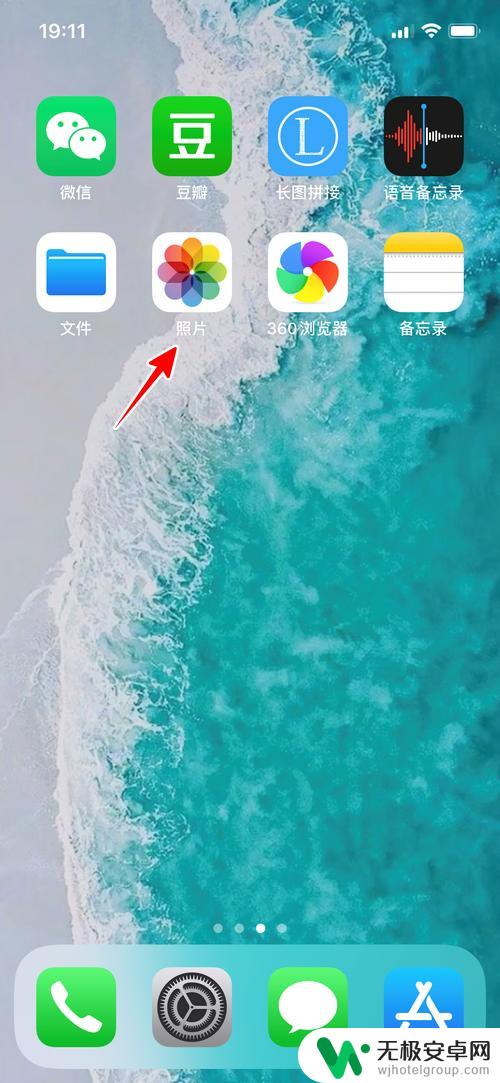
2.再点击“选择”。
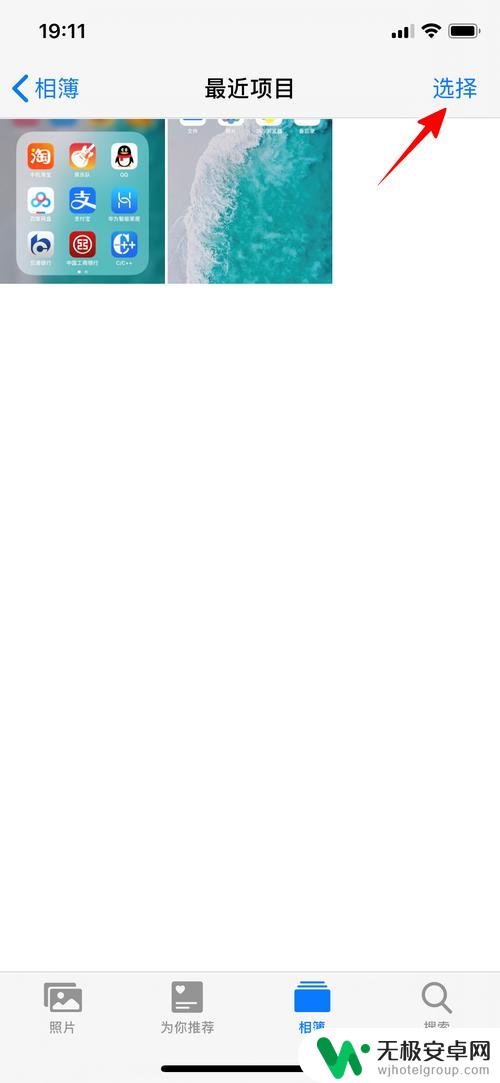
3.勾选要转存的图片后,点击分享图标。
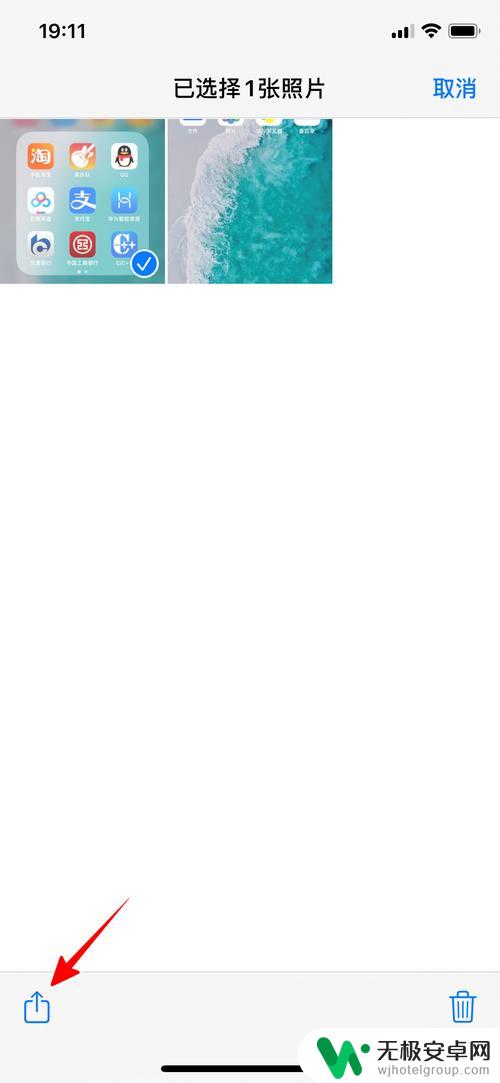
4.在弹出的菜单中往底部滚动。
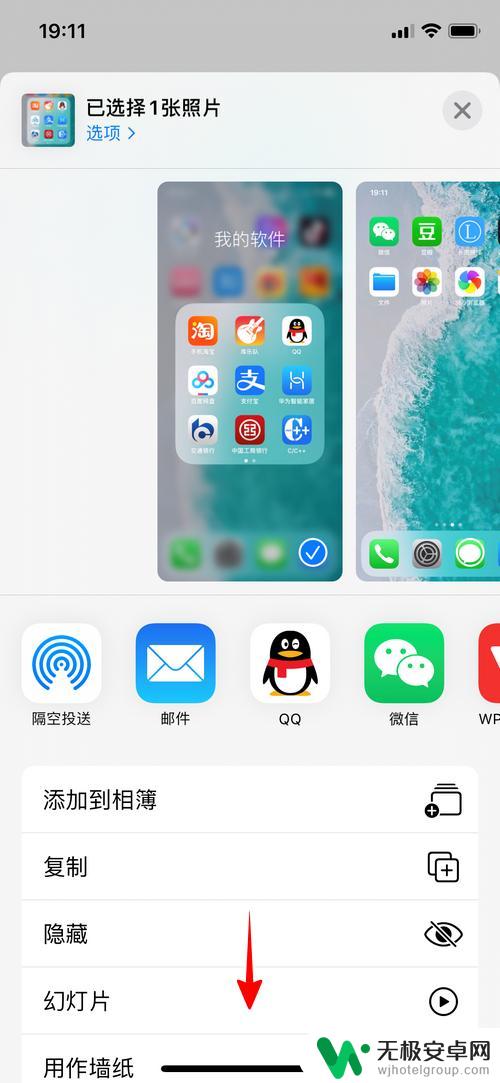
5.再点击“存储到文件”。
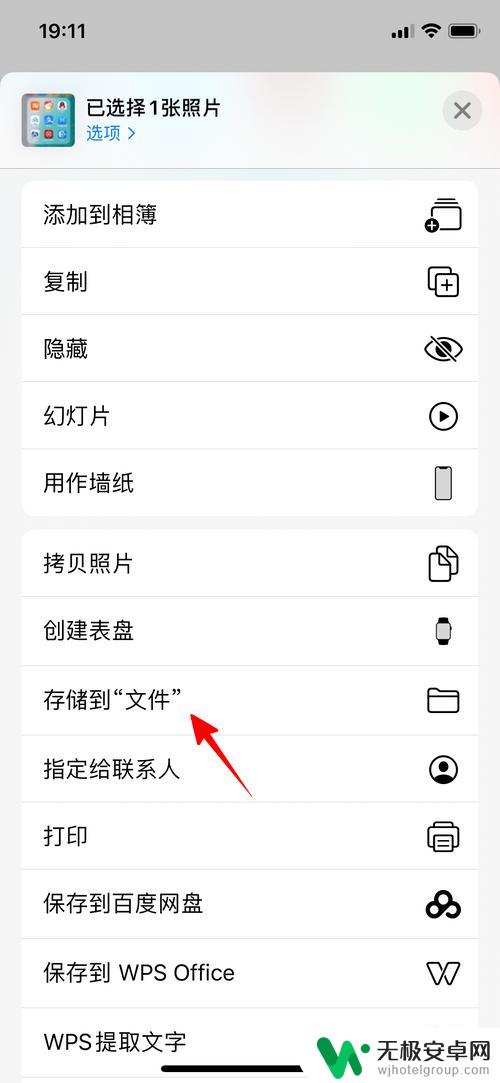
6.最后,在“我的iPhone”下选择一个打算存储到的目录,再点击“存储”就可以了。
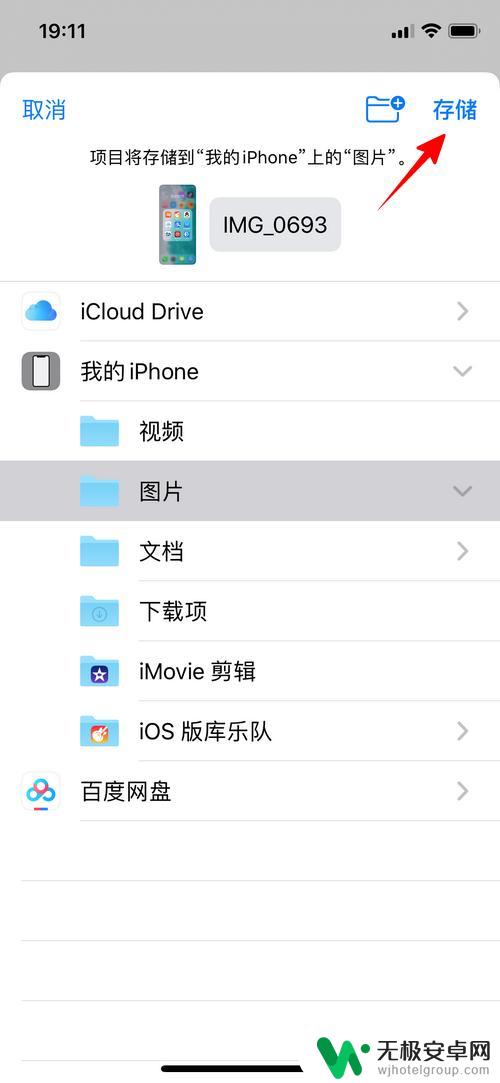
7.总结
1、点击打开“照片”
2、点击“选择”
3、勾选图片后,点击分享图标
4、在菜单中向底部滚动,点击“存储到文件”
5、点选存储目录,点击“存储”即可
以上就是将照片存储到苹果手机内存的方法,如果你遇到这个问题,可以尝试根据本文提供的方法来解决,希望对大家有所帮助。









